Cách biết thông tin cá nhân mà Microsoft Edge biết về bạn
Người dùng nên biết dữ liệu cá nhân nào đang được Microsoft Edge thu thập và lưu trữ, đồng thời sẵn sàng thực hiện bảo trì định kỳ đối với dữ liệu đó để giữ an toàn cho dữ liệu đó.
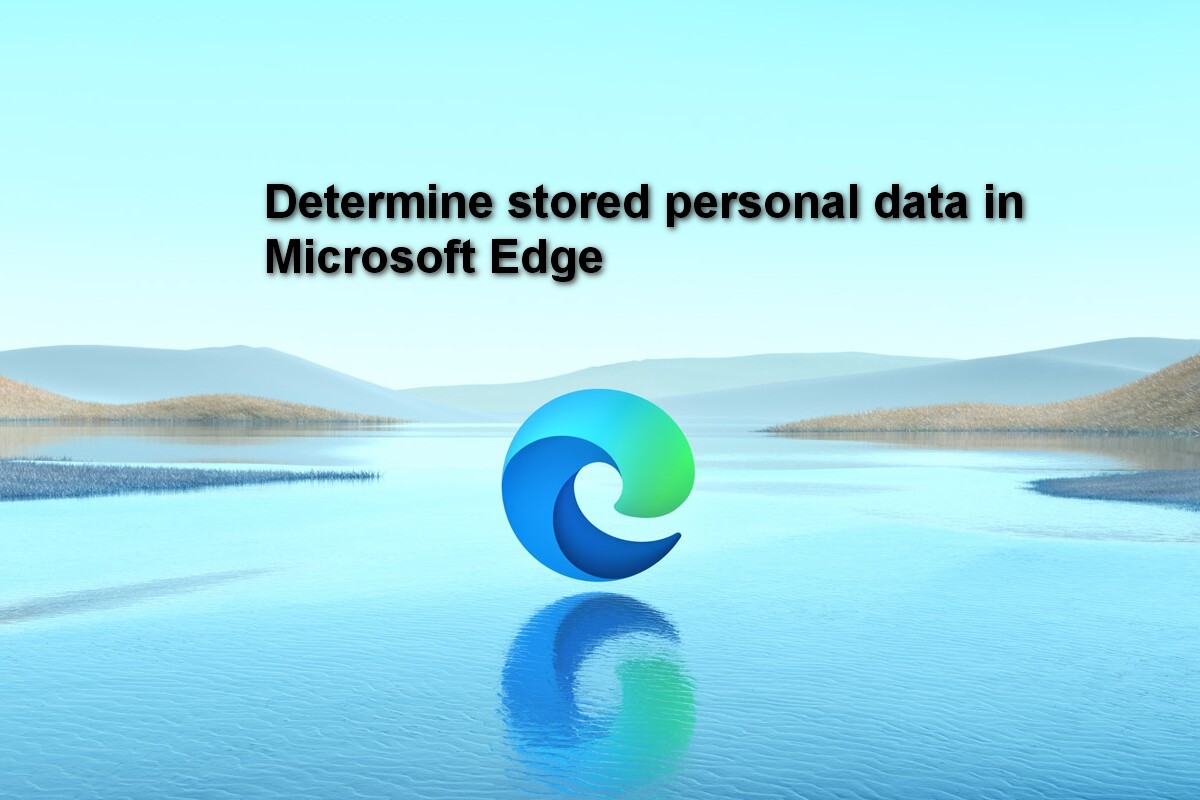
Để giúp trải nghiệm người dùng tổng thể của bạn tốt hơn và hiệu quả hơn, các trình duyệt web thu thập và lưu trữ thông tin cá nhân về bạn và hoạt động trên internet của bạn. Microsoft Edge cũng không ngoại lệ. Tuy nhiên, nhiều người dùng không nhận ra có bao nhiêu thông tin riêng tư, cá nhân và nhạy cảm đang được thu thập và lưu trữ.
NHÌN THẤY: Thực hiện theo các phương pháp hay nhất này từ TechRepublic Premium để giảm thiểu rủi ro bảo mật.
Giả sử tất cả dữ liệu cá nhân đó là an toàn hoặc được bảo vệ theo cách khác là có vấn đề và có thể nguy hiểm ở nhiều cấp độ. Trong Microsoft Edge, người dùng có thể xem và đánh giá dữ liệu cá nhân được thu thập thông qua các màn hình cấu hình nằm sâu trong menu cài đặt. Và, nếu bạn thường xuyên đăng nhập vào máy tính cá nhân của mình bằng tài khoản Microsoft có bật đồng bộ hóa, bạn có thể ngạc nhiên về loại và lượng dữ liệu được lưu trữ mà bạn sẽ tìm thấy.
Xác định chính xác những thông tin cá nhân mà Microsoft Edge biết về bạn
Để xem dữ liệu cá nhân được lưu trữ bởi Microsoft Edge, chúng tôi phải điều hướng đến menu cài đặt của trình duyệt web. Mở Edge tới bất kỳ trang web nào và nhấp vào biểu tượng dấu chấm lửng ở góc trên bên phải (Hình A). Từ menu ngữ cảnh, chọn mục Cài đặt.
Hình A

Tab Cài đặt kết quả sẽ được đặt mặc định cho trang Cấu hình (Hình B), đó là nơi chúng tôi muốn đến.
Hình B

Từ danh sách các mục cấu hình có sẵn trên trang Hồ sơ, trước tiên chúng tôi sẽ chọn Thông tin cá nhân (Hình C). Tùy thuộc vào thời gian bạn đã sử dụng Microsoft Edge, đặc biệt nếu bạn đang sử dụng tính năng đồng bộ hóa chia sẻ dữ liệu trên tất cả các máy tính liên quan đến tài khoản Microsoft của mình, danh sách thông tin cá nhân được lưu trữ trên trang này có thể rất rộng.
Hình C

Đối với máy tính ví dụ của chúng tôi, có hàng tá tên, địa chỉ, địa chỉ email, số điện thoại và số tài khoản được lưu trữ bởi Microsoft Edge. Một số dữ liệu này đã lỗi thời, một số sai và một số có lẽ quá nhạy cảm để được lưu trữ rõ ràng. Cắt bớt dữ liệu này xuống chỉ còn những yếu tố cần thiết sẽ là điều tốt nhất nên làm.
Để duy trì lượng dữ liệu cá nhân tối thiểu và ngăn dữ liệu bổ sung được thu thập và lưu trữ, hãy tắt hai cài đặt ở đầu trang.
NHÌN THẤY: Đây là cách xóa cookie cụ thể khỏi Microsoft Edge.
Ngoài ra, nếu bạn cuộn xuống trang, bạn sẽ thấy một phần có nhãn Thông tin tùy chỉnh. Phần đó cũng nên được cắt bớt cho bất kỳ dữ liệu cá nhân không mong muốn nào. Trong ví dụ của chúng tôi, Edge đã lưu thông tin tài khoản ngân hàng của ai đó (Hình dung). Nó không phải của tôi; bất kể, nó không nên được lưu và tôi không biết tại sao hoặc khi nào nó được lưu.
Hình dung

Khi bạn hoàn tất quá trình cắt tỉa của mình, hãy điều hướng trở lại trang Cấu hình và nhấp vào mục Mật khẩu trong danh sách. Phần trên cùng của màn hình cấu hình Mật khẩu hiển thị cài đặt của bạn (Hình E). Điều an toàn nhất cần làm là tắt ba cài đặt đầu tiên, vì vậy Edge sẽ không lưu mật khẩu nào.
Hình E

Cuộn xuống trang để xem những mật khẩu nào Edge đã lưu cho bạn (Hình F). Một lần nữa, tùy thuộc vào thời gian bạn đã sử dụng Edge và tính năng đồng bộ hóa cho các máy tính liên quan đến tài khoản Microsoft, danh sách mật khẩu được lưu trữ trên trang này có thể rất phong phú.
Hình F

Đối với máy tính ví dụ của chúng tôi, bạn có thể thấy rằng nhiều mật khẩu đã lưu đã lỗi thời và vô dụng. Một số mật khẩu cũ đó hiện đang được sử dụng lại cho các hệ thống hiện tại, điều này làm tăng khả năng chúng sẽ bị đánh cắp và sử dụng không phù hợp với mục đích xấu.
Nếu muốn sử dụng Edge để lưu trữ mật khẩu, bạn nên xóa định kỳ các mật khẩu cũ và không cần thiết khỏi danh sách. Đây là một nhiệm vụ bảo trì quan trọng không nên bỏ qua. Mặt khác, nếu việc bảo trì đó không phải là điều bạn muốn thực hiện thường xuyên, thì bạn không nên cho phép Edge lưu mật khẩu của mình.
NHÌN THẤY: Tìm hiểu thêm về trình quản lý mật khẩu với cheat sheet này từ TechRepublic.
Cuộn thêm xuống trang Cài đặt mật khẩu, bạn sẽ thấy một danh sách, có thể khá dài, các trang web được chỉ định là không cho phép lưu mật khẩu. Nếu bạn đã cấp cho Edge quyền cung cấp cơ hội lưu mật khẩu cho một trang web và nói không hoặc không bao giờ khi được hỏi, nó sẽ được liệt kê ở đây.
Khi bạn đã hoàn thành việc bảo trì cắt tỉa dữ liệu cá nhân được thu thập và lưu trữ trong Microsoft Edge, bạn có thể đóng tab Cài đặt và quay lại trình duyệt web bình thường.
Bảo mật dữ liệu cá nhân của bạn
Tùy thuộc vào cài đặt bạn đã chọn để thu thập thông tin cá nhân, bạn phải luôn biết dữ liệu cá nhân nhạy cảm nào đang được Microsoft Edge thu thập và lưu trữ, đồng thời thực hiện bảo trì định kỳ đối với dữ liệu đó để giữ an toàn và kiểm soát dữ liệu đó.
Kết hợp việc duy trì mật khẩu đã lưu với việc duy trì các trang web mà bạn đã chỉ định là không bao giờ an toàn để lưu mật khẩu là cách duy nhất được phép thu thập và lưu trữ dữ liệu cá nhân nhạy cảm này trong Microsoft Edge. Nếu bạn không cam kết với mức độ tương tác đó, tốt nhất bạn nên tắt tất cả tính năng lưu mật khẩu trong Edge.














